Una memoria USB es una herramienta útil para almacenar archivos que desea llevar consigo. Llevar consigo una memoria USB implica riesgos.
Cualquiera que lo desee puede abrir los datos de la memoria USB. Proteger la memoria USB con una contraseña es entonces una opción.
Afortunadamente, Windows lo ha puesto muy fácil. En este artículo, le mostraré cómo proteger con contraseña una unidad USB usando Windows. Puede proteger una memoria USB en Windows con BitLocker.
Microsoft BitLocker es una característica de seguridad incorporada de Windows que cifra todo lo que hay en el disco donde está instalado Windows. Puede cifrar PC o unidades externas, y el cifrado completo garantiza que solo aquellos con la clave de cifrado correcta podrán descifrar y acceder a sus archivos e información.
En este artículo escribo sobre BitLocker. La funcionalidad BitLocker solo está disponible en profesional de windows, ediciones empresariales y educativas.
¿No tienes Windows profesional sino Windows Home? Entonces aún puedes cifrar datos en un USB con una contraseña, pero no a través de Bitlocker. Lee aquí cómo puedes cifrar un disco duro externo o USB con contraseña.
Proteger memoria USB con contraseña
Para proteger con contraseña una memoria USB en Windows 10 o Windows 11, haga clic en el botón de inicio. En la ventana de búsqueda escriba: Panel de control. haga clic en Configuracionescherm.
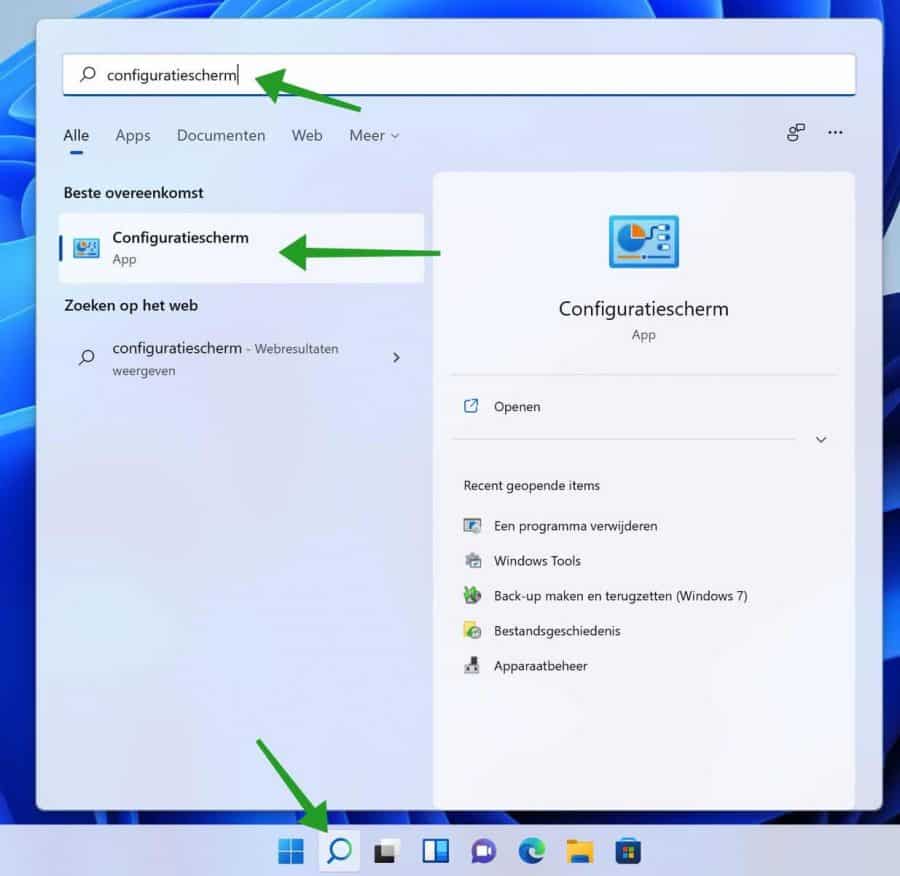
Haga clic en Sistema y seguridad. Si ve una vista diferente del Panel de control, cambie la vista "ver por" en la parte superior derecha a "Categoría".
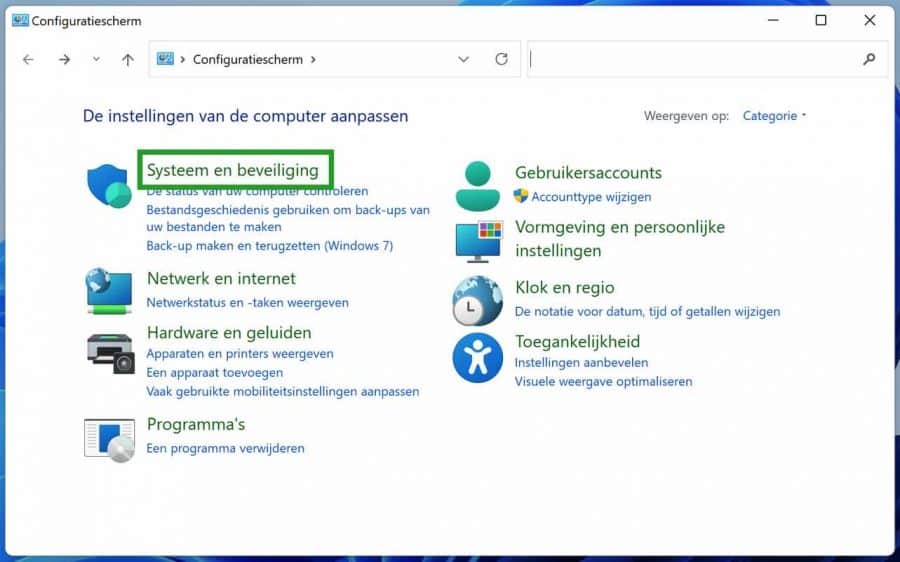
Haga clic en Cifrado de unidad BitLocker para abrir el Configuración de BitLocker para abrir en Windows.
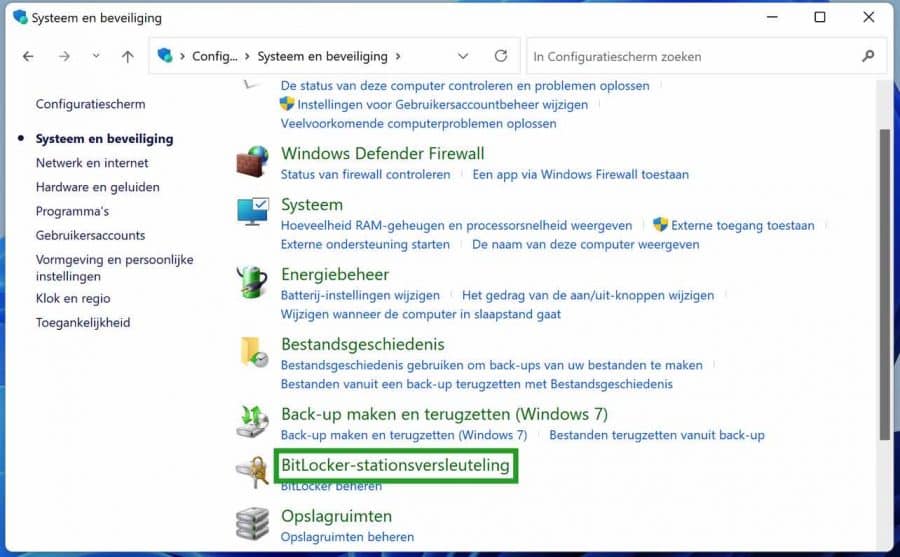
Haga clic en "Habilitar BitLocker" debajo de la "unidad extraíble" (USB).
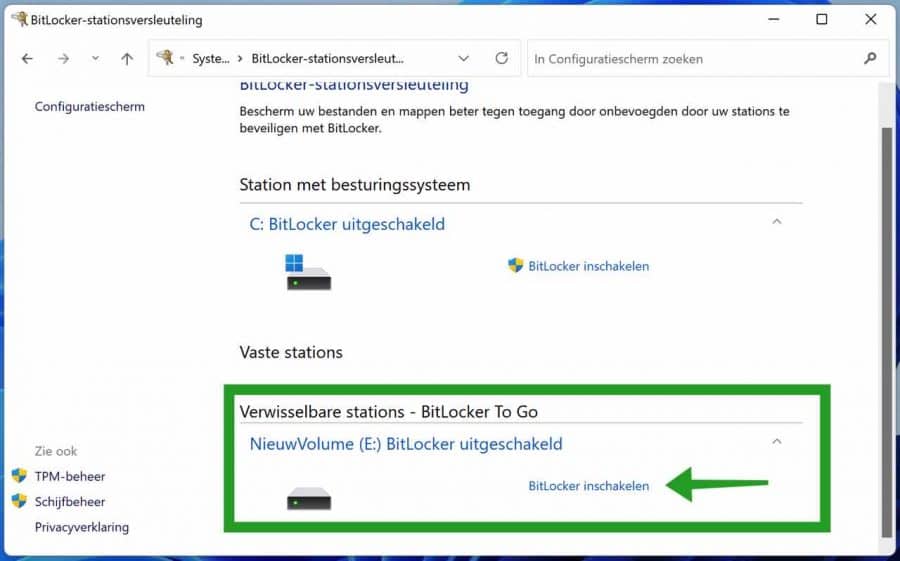
¿Cómo desea cifrar la unidad? Esto se puede hacer con una contraseña o con una tarjeta inteligente. La opción más común es una contraseña. Haga su elección y haga clic en Siguiente.
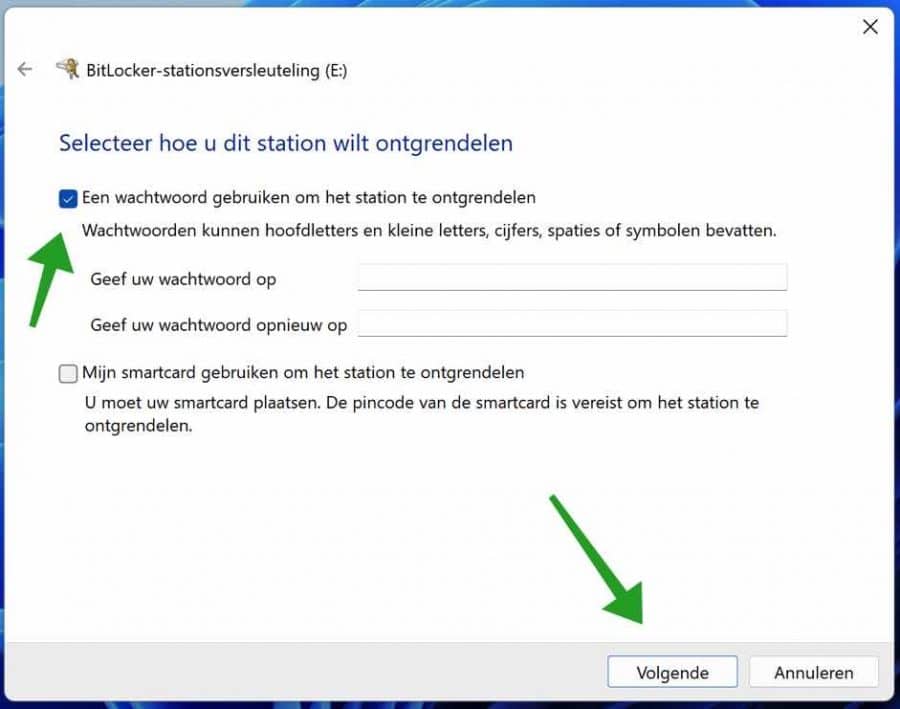
Dependiendo del método de cifrado que haya elegido. Guarde una clave de recuperación de BitLocker en su cuenta de Microsoft. A un archivo en su computadora o puede imprimir la clave de recuperación.
Utiliza una clave de recuperación si pierde la contraseña o la tarjeta inteligente. De este modo siempre podrá acceder a los datos de la memoria USB. Haga clic en Siguiente.
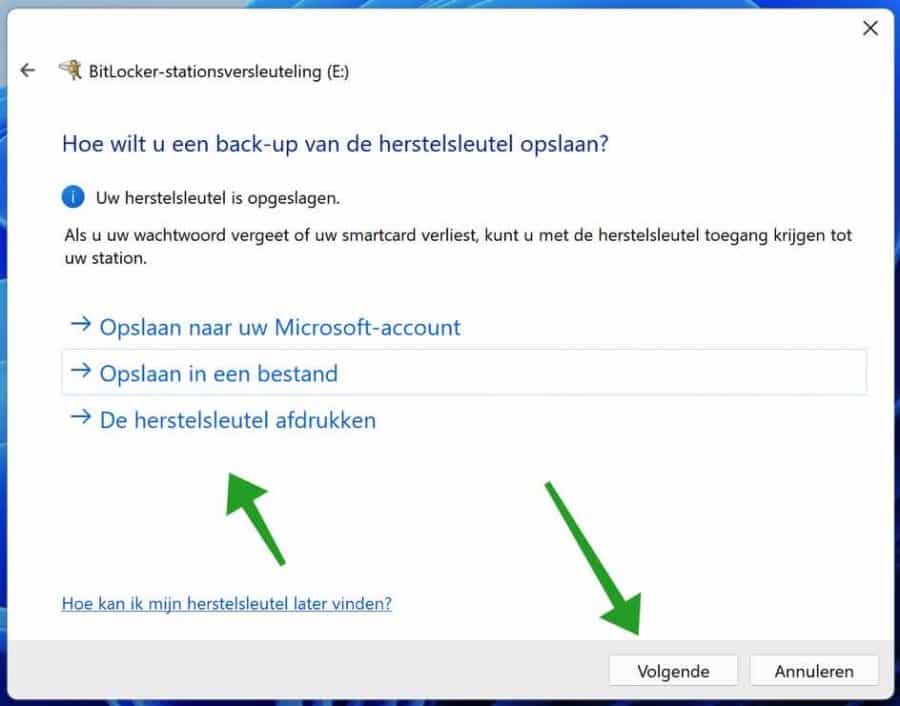
Recomiendo cifrar sólo el espacio en disco utilizado. ¿Tienes varios? particiones en el USB entonces necesitas configurar BitLocker para cada partición. Haga clic en Siguiente.
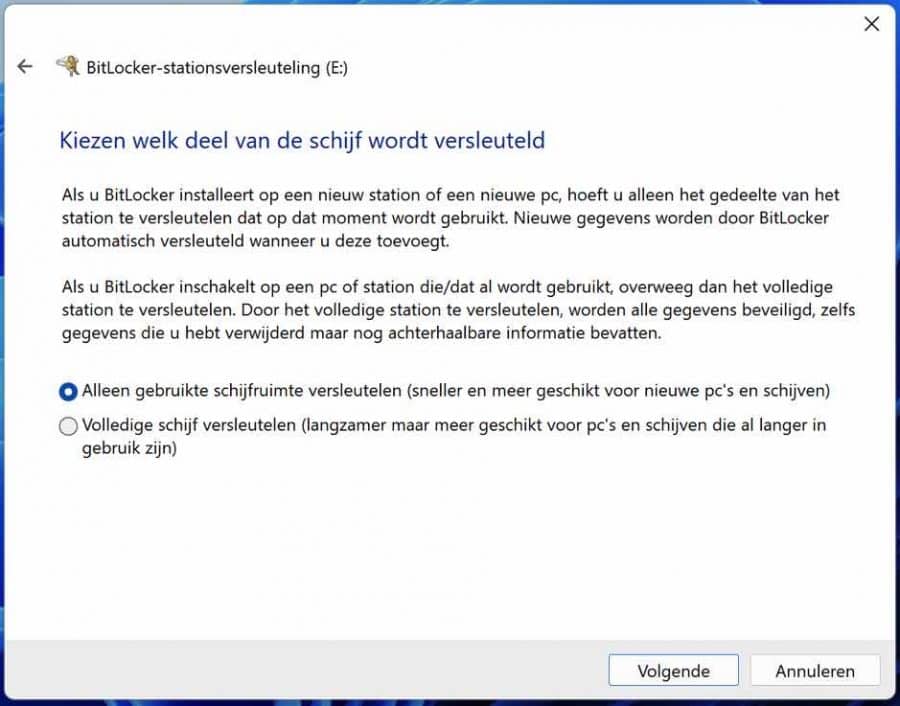
Recomiendo usar el "Modo Compatible" para el cifrado. También puedes utilizar la memoria USB en ordenadores más antiguos. Haga clic en Siguiente.
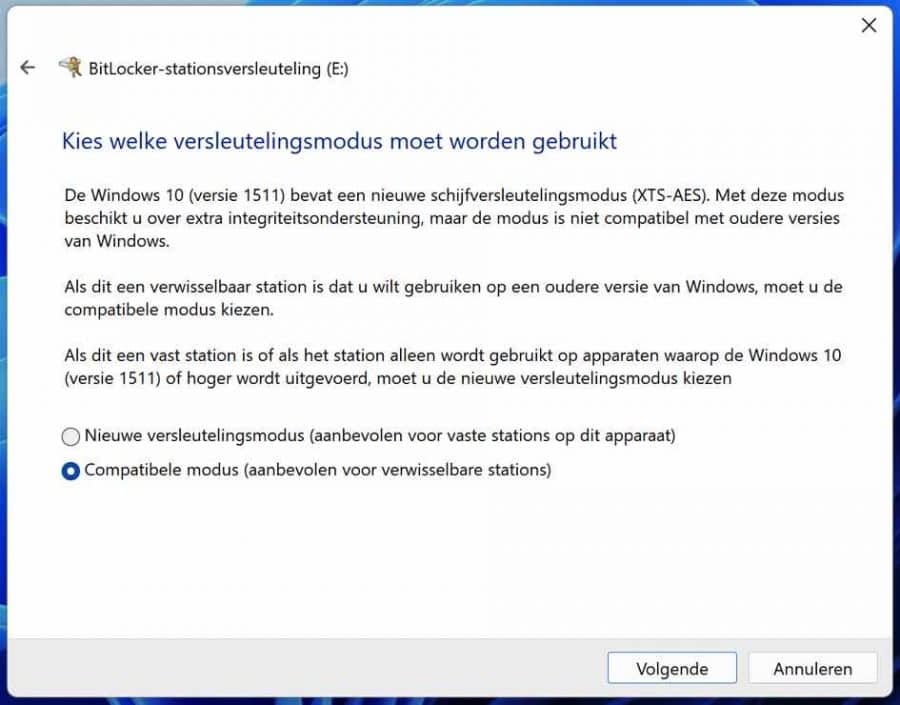
Haga clic en iniciar cifrado para proporcionar una contraseña a los datos de la memoria USB. BitLocker cifrará la unidad USB externa.
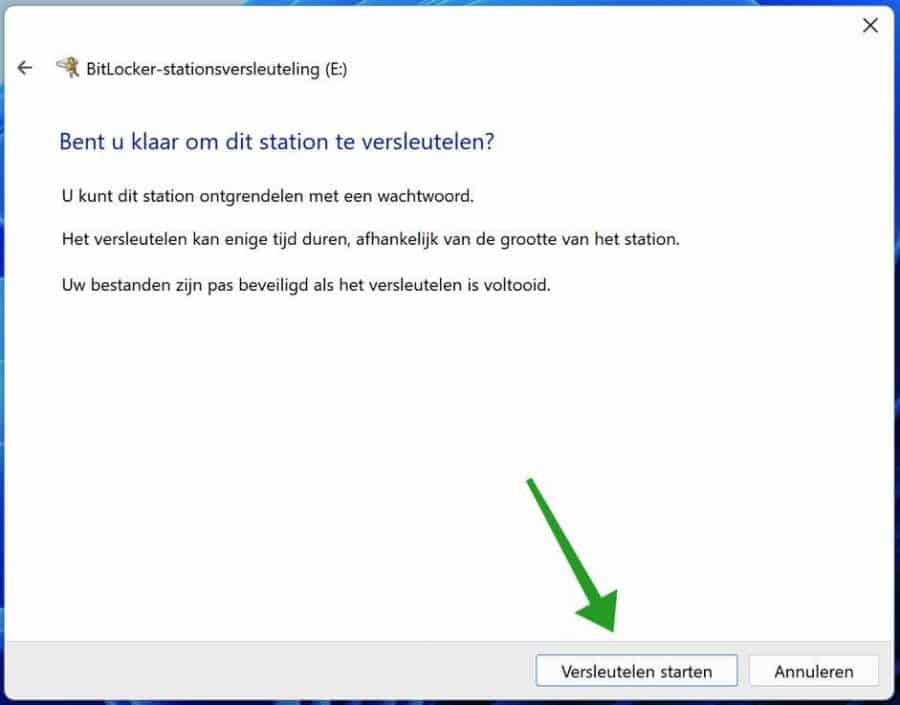
Esto no llevará mucho tiempo. No interrumpa el cifrado de la memoria USB. Entonces los archivos podrían dañarse. Espere el proceso hasta que se complete el cifrado.
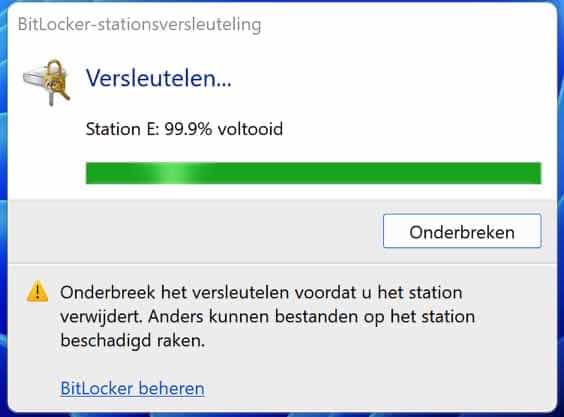
Una vez que se haya completado el proceso de cifrado en la memoria USB, habrá terminado. Se ha colocado correctamente una contraseña elegida por usted mismo en la memoria USB.
Si retira la memoria USB de la computadora y la vuelve a colocar, se mostrará un mensaje: "Esta unidad está protegida con BitLocker".
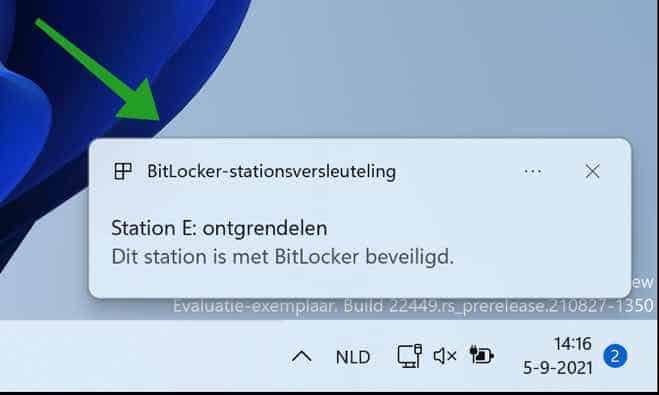
Verá una nueva letra de unidad con un candado en el Explorador de Windows. Esto es una indicación de que la memoria USB está protegida con una contraseña de BitLocker.
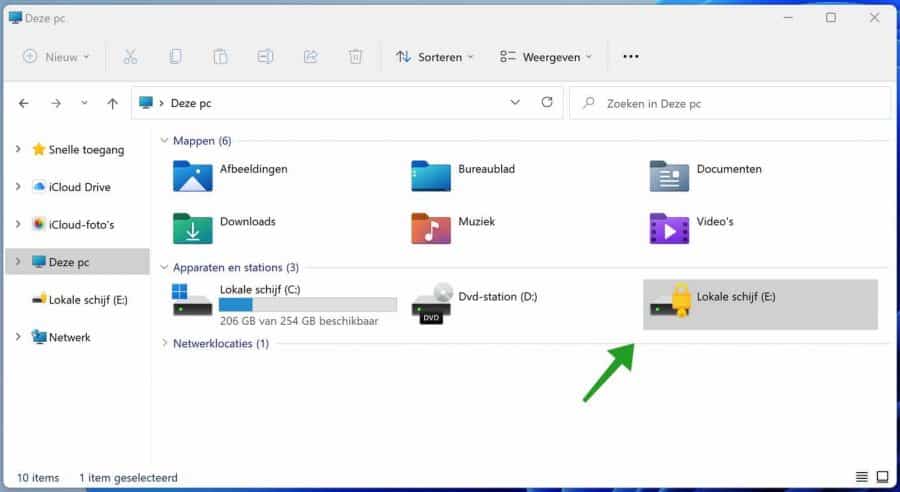
Si intenta abrir la memoria USB, se le pedirá una contraseña. Ingrese la contraseña de la memoria USB y podrá usar la unidad para leer y escribir archivos en ella. Los datos que se colocan recientemente en la memoria USB se cifran automáticamente.
Leer más:
espero que esto te ayude. ¡Gracias por leer!

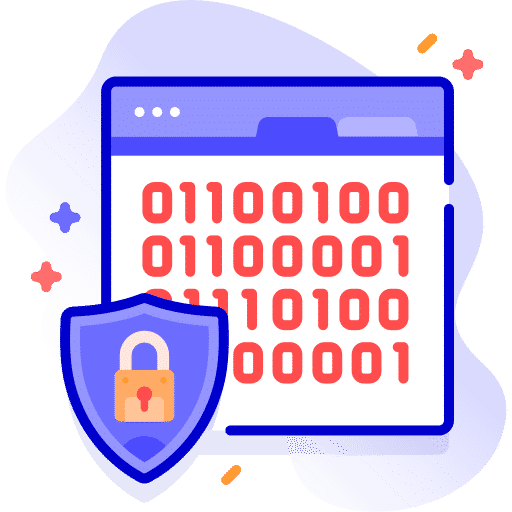
Hola, quiero configurar un BitLocker, pero no puedo continuar con el paso 3. ¡No tengo esa opción para el cifrado de la unidad BitLocker!
Hola, sospecho que no has instalado una licencia profesional de Windows. De esta forma podrás comprobar qué versión de Windows tienes:
https://www.pc-tips.info/tips/windows-tips/welke-windows-versie-heb-ik/
Se requiere una licencia profesional para BitLocker.
Buena suerte!
Tengo windows 10.
Se trata del tipo de licencia. Una licencia doméstica o profesional. Windows 10 u 11 es el sistema operativo, existen diferentes tipos de licencias. Para utilizar BitLocker necesitas una licencia Profesional. La mayoría de las personas tienen una licencia doméstica de Windows 10 u 11 y, por lo tanto, no pueden usar BitLocker.
estefanía: muchas gracias. Creo que el programa que seleccionaste funcionará.
Estoy buscando un programa que pueda proteger un disco duro externo completo, que ya contiene muchos datos, con una contraseña, sin cifrar los datos. Solía existir Lockfolder XP, pero ya no puedo encontrarlo. ¿Tienes una sugerencia?
Hola, pude encontrar esto.
https://www.kakasoft.com/usb-security/Buena suerte!
Probé el programa de seguridad USB Kakasoft, desafortunadamente la versión gratuita es una versión de prueba con cinco intentos de inicio de sesión y luego tienes que comprar en una empresa que no especifica una ubicación. y signos de $$$ en los ojos.
Lástima porque era un programa sencillo.
viejo decano
Hola, aquí te dejo algunas alternativas:
https://alternativeto.net/software/kakasoft-usb-copy-protection/
https://www.sysgeeker.com/blog/8-best-kakasoft-usb-security-alternatives-to-secure-your-data.html
Buena suerte!
Mis felicitaciones Stefan: ¡una explicación clara y podré seguir adelante de nuevo!
Saludos,
Jan Mulders, Susteren (izq.)
Hola, gracias por tu respuesta. Me alegro que haya funcionado 🙂
Saludos Stefan
OPMERKING:
Sólo funciona con la edición Windows Pro, no con la edición doméstica.
Lástima. 🙁
Hola Harry, correcto. Bitlocker solo está disponible en las ediciones Windows pro, Enterprise y Education.